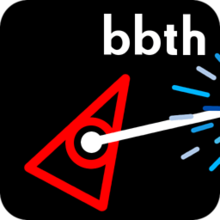小编推荐:windows7 32位纯净版系统下载
小编推荐:windows7 64位纯净版系统下载
Windows7系统网页提示只显示安全内容解决方法介绍
1、打开IE浏览器,点击右上角的齿轮图标,然后选择【Internet选项】
2、在显示的【Internet属性】界面中选择【安全】选项卡,然后点击【该区域的安全级别】下方的【自定义级别】
3、最后在显示的界面的【其他】选项中找到【显示混合内容】,其中有三个选项,设置成【提示】,点击【确定】即可
以上就是小编整理的关于Windows7系统网页提示只显示安全内容解决方法介绍的相关内容,想了解更多的相关资讯与攻略请关注小白手游网。